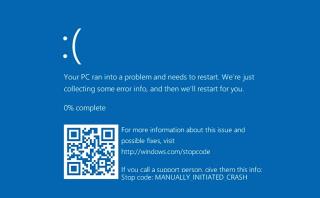- Actualizarea Windows 11 va readuce ecranul negru al morții la albastru.
- Modificarea este deja implementată pe versiunea 22000.346.
- Microsoft nu a explicat motivul.
Se așteaptă ca Windows 11 să primească Ecranul albastru al morții (BSoD) original în loc de noul Ecran negru al morții (BSoD). Dacă ați făcut upgrade de la Windows 10 la Windows 11 și dispozitivul a întâmpinat o eroare critică, probabil ați observat că ecranul albastru cunoscut a fost schimbat într-o schemă de culori neagră. Acest lucru se datorează faptului că Microsoft a actualizat experiența pentru a se potrivi cu noul design de închidere și conectare.
Cu toate acestea, următoarea actualizare lunară ( build 22000.346 ) pentru versiunea originală a Windows 11 va schimba culoarea înapoi în albastru (prin Windows Central ), dar compania nu detaliază motivul. Notele oficiale scriu: „S-a schimbat culoarea ecranului în albastru atunci când un dispozitiv nu mai funcționează sau apare o eroare de oprire ca în versiunile anterioare de Windows”.
Ecranul albastru al morții apare de obicei atunci când sistemul întâlnește o eroare pe care nu o poate gestiona. Când apare o eroare, ecranul devine albastru, sistemul creează un fișier dump și afișează un cod de eroare pe care administratorii de rețea îl pot folosi pentru a depana și a remedia problemele software și hardware.
Eroarea de ecran albastru (cunoscută și sub numele de bugcheck) și-a făcut prima apariție în anii 90 odată cu introducerea Windows 3.0 și, deși a evoluat de-a lungul anilor, Microsoft a păstrat-o întotdeauna albastru. Cu toate acestea, a fost apoi actualizat la negru la Windows 11 , iar acum va fi din nou albastru.